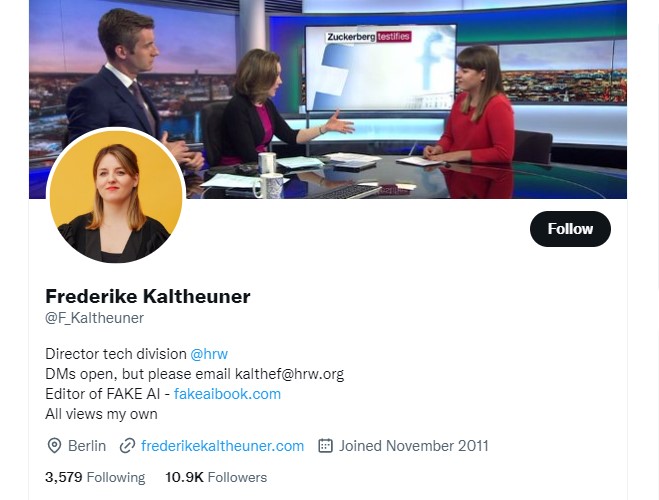Cum se configurează un VPN pe Windows | Ghid simplu pentru 2024
Dacă sunteți preocupat de confidențialitatea și securitatea online, utilizarea unui VPN este o modalitate excelentă de a vă proteja. Un VPN sau o rețea privată virtuală criptează conexiunea la internet și o direcționează printr-un server securizat, ceea ce face mult mai dificil pentru oricine să vă spioneze activitățile online. În acest articol, vă vom arăta cum să configurați un VPN pe Windows 10, pas cu pas.
Pasul 1: Alegeți un furnizor VPN
Primul pas în configurarea unui VPN pe Windows 10 este alegerea unui furnizor VPN. Există mulți furnizori VPN disponibili, fiecare cu propriile caracteristici și planuri de prețuri. Iată cinci furnizori VPN de top și de ce sunt buni pentru configurarea unui VPN pe Windows 10:
- ExpressVPN: ExpressVPN este un furnizor vpn popular care oferă conexiuni rapide și fiabile, criptare puternică și o aplicație Windows ușor de utilizat. De asemenea, are servere în peste 90 de țări, ceea ce îl face o alegere excelentă pentru utilizatorii care trebuie să acceseze conținut geo-restricționat.
- NordVPN: NordVPN este un alt furnizor VPN foarte apreciat care oferă caracteristici excelente de securitate, inclusiv criptare vpn dublă și un kill switch. De asemenea, are o rețea mare de servere, cu peste 5.500 de servere în 59 de țări.
- Surfshark: Surfshark este un furnizor VPN mai nou, care a câștigat rapid popularitate datorită prețurilor accesibile și conexiunilor simultane nelimitate. De asemenea, oferă criptare puternică și o politică fără logare.
- CyberGhost: CyberGhost este un furnizor VPN ușor de utilizat, care oferă conexiuni rapide și fiabile, cu servere în peste 90 de țări. De asemenea, are un blocator de anunțuri încorporat și un blocant de malware.
- Acces privat la Internet: Private Internet Access este un furnizor VPN extrem de configurabil care oferă criptare puternică, un kill switch și o politică fără logare. De asemenea, are o rețea mare de servere, cu peste 29.000 de servere în 77 de țări.
După ce ați ales un furnizor VPN, va trebui să vă înscrieți pentru un cont și să descărcați software-ul VPN.
Pasul 2: Descărcați și instalați software-ul VPN
Majoritatea furnizorilor VPN oferă o aplicație Windows pe care o puteți descărca și instala pe computer. Pentru a descărca și instala software-ul VPN:
- Accesați site-ul web al furnizorului VPN și conectați-vă la contul dvs.
- Căutați linkul de descărcare pentru aplicația Windows și faceți clic pe el.
- Urmați instrucțiunile pentru a descărca și instala software-ul.
După instalarea software-ului, va trebui să vă conectați utilizând acreditările contului VPN.
Pasul 3: Conectați-vă la un server VPN
După ce ați instalat software-ul VPN și v-ați conectat, vă puteți conecta la un server VPN. Majoritatea furnizorilor VPN au o listă de servere din care puteți alege, de obicei organizate în funcție de țară sau regiune. Pentru a vă conecta la un server VPN:
- Deschideți software-ul VPN.
- Alegeți un server din listă.
- Faceți clic pe butonul "Conectare".
După ce v-ați conectat la un server VPN, conexiunea la internet va fi criptată și direcționată prin serverul VPN. Puteți verifica dacă conexiunea este sigură verificând adresa IP și locația utilizând un site precum WhatIsMyIP.com.
Pasul 4: Personalizați setările VPN (opțional)
Majoritatea furnizorilor VPN oferă un anumit grad de personalizare pentru software-ul lor VPN. Unele setări comune pe care poate doriți să le particularizați includ:
- Protocol: Protocolul este metoda pe care software-ul VPN o utilizează pentru a cripta conexiunea. Majoritatea furnizorilor VPN oferă mai multe protocoale diferite, inclusiv OpenVPN, L2TP și PPTP. OpenVPN este în general considerat cel mai sigur și fiabil protocol, dar este posibil să nu fie disponibil pe toate platformele.
- Criptare: Nivelul de criptare determină cât de puternică este criptarea pe conexiunea dvs. Majoritatea furnizorilor VPN utilizează criptarea pe 256 de biți, care este cea mai puternică criptare disponibilă. Cu toate acestea, este posibil ca unele dispozitive mai vechi să nu accepte acest nivel de criptare.
- Kill Switch: Un kill switch este o caracteristică care deconectează automat conexiunea la internet dacă conexiunea VPN este pierdută. Acest lucru poate împiedica expunerea adresei IP reale dacă conexiunea VPN scade.
- Split Tunneling: Tunelarea divizată vă permite să alegeți ce aplicații sau site-uri web utilizează conexiunea VPN și care utilizează conexiunea obișnuită la internet. Acest lucru poate fi util dacă doriți să criptați doar anumite tipuri de trafic, cum ar fi serviciile bancare online sau partajarea fișierelor.
- Protecție împotriva scurgerilor dns: Protecția împotriva scurgerilor dns asigură că solicitările DNS sunt direcționate prin serverul VPN și nu prin serverul DNS al ISP-ului. Acest lucru poate împiedica expunerea adresei IP reale dacă conexiunea VPN este compromisă.
Pasul 5: Testați conexiunea
VPN
După ce v-ați conectat la un server VPN și v-ați personalizat setările (dacă doriți), este o idee bună să testați conexiunea VPN pentru a vă asigura că funcționează conform așteptărilor. Iată câteva lucruri pe care le puteți face pentru a vă testa conexiunea VPN:
- Verificați adresa IP: Utilizați un site ca WhatIsMyIP.com pentru a vă verifica adresa IP și locația. Dacă adresa IP și locația s-au schimbat pentru a se potrivi cu serverul VPN, atunci conexiunea VPN funcționează.
- Testați-vă viteza internetului: Utilizați un site ca Speedtest.net pentru a vă testa viteza internetului cu și fără conexiunea VPN. Viteza internetului poate fi puțin mai lentă atunci când utilizați un VPN, dar ar trebui să fie totuși suficient de rapidă pentru majoritatea activităților.
- Testați conținut geo-restricționat: dacă utilizați un VPN pentru a accesa conținut restricționat geografic, cum ar fi Netflix sau Hulu, asigurați-vă că puteți accesa conținutul dorit. Dacă întâmpinați probleme la accesarea conținutului, încercați să comutați la un alt server VPN din aceeași țară sau regiune.
Dacă întâmpinați probleme cu conexiunea VPN, asigurați-vă că ați urmat corect toți pașii și că software-ul VPN este actualizat. De asemenea, este posibil să doriți să contactați asistența pentru clienți a furnizorului VPN pentru asistență.
Întrebări frecvente
1. Pot configura un VPN pe Windows 10 fără a utiliza niciun software terț?
Da, Windows 10 are funcționalitate VPN încorporată care vă permite să configurați și să configurați conexiuni VPN fără a fi nevoie de software suplimentar. Puteți accesa setările VPN accesând meniul "Setări", selectând "Rețea și Internet", apoi alegând fila "VPN". De acolo, puteți adăuga o conexiune VPN și puteți introduce detaliile necesare furnizate de furnizorul de servicii VPN.
2. De ce informații am nevoie pentru a configura un VPN pe Windows 10?
Pentru a configura un VPN pe Windows 10, veți avea nevoie de următoarele informații furnizate de furnizorul de servicii VPN: adresa serverului VPN, tipul de protocol VPN de utilizat (cum ar fi PPTP, L2TP/IPsec sau OpenVPN), numele de utilizator și parola VPN (dacă este cazul) și orice setări de configurare suplimentare solicitate de furnizorul VPN.
3. Cum pot testa dacă conexiunea mea VPN funcționează corect pe Windows 10?
După configurarea unei conexiuni VPN pe Windows 10, puteți testa funcționalitatea acesteia efectuând o simplă verificare a adresei IP. Odată conectat la VPN, deschideți un browser web și căutați "care este adresa mea IP". Rezultatele căutării ar trebui să afișeze adresa IP atribuită de serverul VPN, mai degrabă decât adresa IP originală. Acest lucru indică faptul că conexiunea VPN funcționează corect, iar traficul de internet este direcționat prin serverul VPN. În plus, puteți încerca să accesați conținut sau site-uri web restricționate geografic pentru a verifica dacă VPN-ul ocolește cu succes restricțiile.
Bottom Line
Configurarea unui VPN pe Windows 10 este un proces relativ simplu, dar este important să alegeți un furnizor VPN de renume și să vă personalizați setările pentru a vă asigura că activitățile online sunt sigure și private. Urmând pașii descriși în acest articol, puteți configura un VPN pe computerul Windows 10 și vă puteți bucura de avantajele unei conexiuni la internet mai sigure și mai private.
Nu uitați să testați în mod regulat conexiunea VPN pentru a vă asigura că funcționează conform așteptărilor și nu ezitați să contactați asistența pentru clienți a furnizorului VPN dacă aveți probleme cu conexiunea. Cu puțin efort, vă puteți bucura de numeroasele beneficii ale utilizării unui VPN pe computerul Windows 10.